Még aki régebb óta használja az iPhone-ját, az sem ismer benne minden lehetőséget. Összegyűjtöttünk néhány kevésbé ismert beállítást.
Azonnal szeretné látni az értesítéseket? Az iPhone 6s-től ez már nem probléma. Ehhez ugyanis nem kell feloldania a zárolást a telefonján, még ha annak sötét is a kijelzője, elég, ha csak felemeli, s máris megjelennek az értesítések. Ahhoz, hogy ez így lehessen, előbb engedélyezni kell az Emelés az ébresztéshez lehetőséget, amit a Beállításoknál, a Kijelző és fényerő opciónál találhatunk meg. Ez a funkció annyiban is jó, hogy kevesebbet használjuk a mechanikus Home gombot.
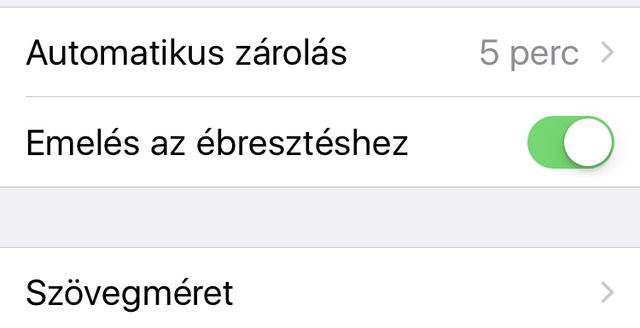
Nagyon hasznos, hogy az iPhone, ha kell, elemlámpaként is használható, de nem mindig van szükség akkora fényerőre, amelyet alapból kínál. Ezen azonban egyszerűen változtathatunk. Hívjuk elő az elemlámpát egy alulról felfelé történő söprő mozdulattal, majd nyomjuk erősebben az ikonjára (ez csak a 3D Touch képes iPhone-okon működik), és már választhatunk is a három lehetőség közül. Ugyancsak itt (ahol az elemlámpa ikonja is van) tudunk változtatni a kijelző fényerején (csúszkával).
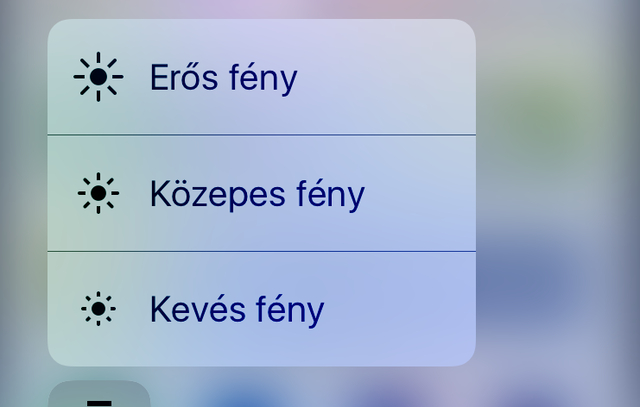
Senki sem szeretne lemaradni egy jó fotóról, csak azért, mert keresgélt a különböző lehetőségek között a Kamera appon belül. Szerencsére itt is segít a 3D Touch: csak nyomjunk rá a Kamera appra, és már dönthetünk is, hogy szelfit, fotót, lassított felvételt, netán videót készítünk.
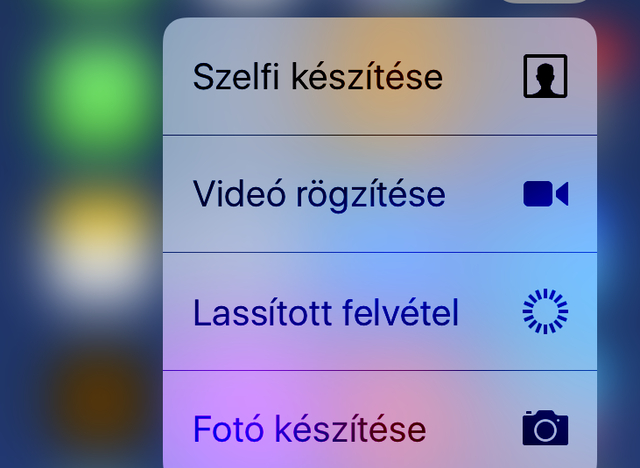
Tudta, hogy nemcsak balról jobbra lehet panorámaképet készíteni? Mielőtt elkezdené felvenni a képet, kattintson a balról jobbra mutató nyílra, amelyik azonnal megfordul, és balra mutat. Most már ilyen irányban is készülhet a panorámakép.
Szeret emojikat küldeni, csak nehezen találja őket? Akkor rendeljen kedvenc emojijaihoz szavakat, és ha a továbbiakban ezt a szót küldi el az üzenetben, akkor helyette (amennyiben nem rendelkezik másképp) az emoji megy át. Ehhez induljunk el a Beállítésok/Általános útvonalon, majd keressük meg a Billentyűzet lehetőséget, majd a Csereszöveget. A + gombra kattintva jutunk el ahhoz az oldalhoz, ahol a Kifejezésnél betehetjük az emojit, majd a Billentyűparancsnál a helyettesítendő szavakat. Ha a későbbiekben ezt a szót billentyűznénk be, megjelenik felette az emoji (hátha mégsem cserélnénk), azonban ha nem reagálunk, akkor a szó helyett az emoji megy át az üzenetben.
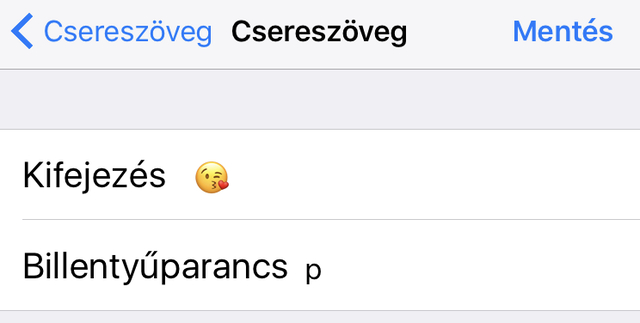
Nagyon egyszerűen eltüntetheti a kijelzőről azokat az előre telepített alkalmazásokat, amelyekre nincsen szüksége, és csak feleslegesen foglalják a helyet. Menjen a Beállításokhoz, itt válassza az Általánost, majd itt a Korlátozásokat. Ahhoz, hogy ezt engedélyezze, meg kell adni egy PIN kódot. Ezután a megjelenő listából kijelölheti azokat az appokat, amelyeket nem szeretne a kijelzőn látni.
Ha máskor is tudni szeretne hasonló dolgokról, lájkolja a HVG Tech rovatának Facebook-oldalát.
 Ajándékozz éves hvg360 előfizetést!
Ajándékozz éves hvg360 előfizetést!













